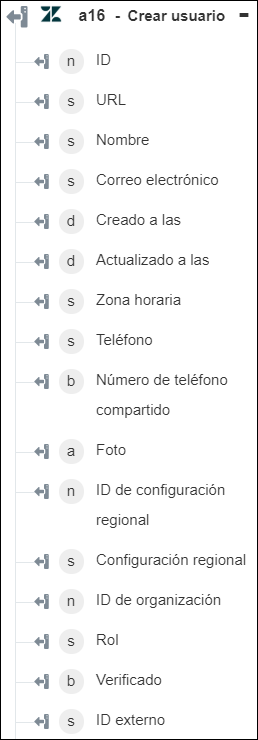Crear usuario
Utilice la acción Crear usuario para crear un usuario.
Realice los siguientes pasos para utilizar la acción Crear usuario en el flujo de trabajo:
1. Arrastre la acción Crear usuario de Zendesk al lienzo, coloque el puntero sobre la acción y, a continuación, pulse en  o pulse dos veces en la acción. Se abre la ventana Crear usuario.
o pulse dos veces en la acción. Se abre la ventana Crear usuario.
2. Si fuera necesario, modifique el valor de Rótulo. Por defecto, el nombre de rótulo es igual que el nombre de acción.
3. Para añadir un tipo de conector de Zendesk, consulte Tipos de conector de Zendesk soportados.
Si se ha añadido previamente un tipo de conector, seleccione el valor de Tipo de conector apropiado y, en Nombre de conector, seleccione el conector.
4. Pulse en Probar para validar el conector.
5. Pulse en Asignar conector para ejecutar la acción mediante un conector que sea diferente del que se utiliza para rellenar los campos de entrada. En el campo Conector de tiempo de ejecución, proporcione un nombre de conector de Zendesk válido. Para obtener más información sobre la opción Asignar conector, consulte el tema sobre el uso de la asignación del conector.
6. En el campo Nombre, proporcione el nombre del usuario que desea crear.
7. En la lista Solo comentarios privados, seleccione verdadero si desea que el usuario solo cree comentarios privados. De lo contrario, seleccione falso.
8. En el campo Suspendido, seleccione verdadero si el agente está suspendido. De lo contrario, seleccione falso.
Si se ha suspendido el agente, también se suspenden las entradas de los usuarios suspendidos, y los usuarios no pueden iniciar sesión en el portal del usuario final.
9. En el campo Agente restringido, seleccione falso si el agente no tiene ninguna restricción o si el agente es un administrador. De lo contrario, seleccione verdadero.
10. Pulse en Mostrar campos adicionales y proporcione la siguiente información:
a. En el campo Correo electrónico, proporcione la dirección de correo electrónico del usuario.
b. En el campo Alias, proporcione el nombre de alias que se debe mostrar al usuario final.
c. En el campo Número de teléfono, proporcione el número de teléfono principal del usuario.
d. En el campo ID externo, proporcione un ID exclusivo para el usuario.
e. En la lista Verificado, seleccione verdadero para crear el usuario sin enviar un correo electrónico de verificación. De lo contrario, seleccione falso.
f. En las listas ID de configuración regional y Zona horaria, seleccione la configuración regional y la zona horaria correctas para el usuario.
g. En el campo Firma, proporcione la firma del usuario. Solo los agentes y los administradores pueden tener acceso a la firma.
h. Introduzca el valor de Detalles y Notas sobre el usuario.
i. En la lista ID de organización, seleccione o especifique el ID de la organización con la que se desea asociar el usuario.
j. En la lista Rol, seleccione un rol adecuado para el usuario.
k. En la lista ID de rol personalizado, seleccione o especifique el ID del rol personalizado con el que se desea asociar el usuario.
l. En la lista Moderador, seleccione verdadero si desea proporcionar al usuario funciones de moderación del foro. De lo contrario, seleccione falso.
m. En la lista Restricción de entrada, seleccione las entradas a las que el usuario tiene acceso.
n. En Etiquetas, pulse en Añadir y, en el campo Etiqueta, proporcione la etiqueta de la organización.
Pulse en Añadir para añadir varias etiquetas. Pulse en  para borrar cualquier etiqueta que se haya añadido.
para borrar cualquier etiqueta que se haya añadido.
o. En el grupo Campos personalizados de usuario, pulse en Añadir y realice lo siguiente:
a. En el campo ID de campo, proporcione el ID del campo personalizado que desea añadir.
Para obtener información acerca de los campos personalizados de usuario, consulte User Custom Field Values.
b. En el campo Valor de campo, proporcione el valor para el ID de campo especificado.
Pulse en Añadir para añadir varios campos personalizados de usuario. Pulse en  para borrar cualquier campo personalizado de usuario que se haya añadido.
para borrar cualquier campo personalizado de usuario que se haya añadido.
11. Pulse en Terminado.
Esquema de salida